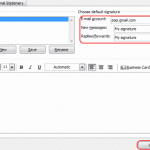에 의해 미치 바틀렛6 댓글
Microsoft Outlook 2019 또는 2016 전자 메일 클라이언트에서 배달 또는 읽음 확인을 요청하여 보낸 전자 메일이 배달 또는 읽혔는지 확인할 수 있습니다. 다음 단계를 따르세요.
단일 메시지를 보낼 때 수신 요청
이 옵션은 Outlook 클라이언트에서 보낸 단일 메시지와 함께 읽음 확인 요청을 보냅니다.
- 메시지를 작성하는 동안 "옵션" 탭.
- 아래의 "추적" 섹션에서 다음 중 하나 또는 둘 모두에 대한 확인란을 선택합니다.
- 이 메시지에 대한 배달 확인 요청
- 이 메시지에 대한 수신 확인 요청
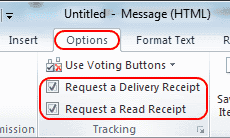
기본적으로 보낸 모든 메시지에 대한 확인 요청
이 설정은 전자 메일 메시지를 보낼 때 Outlook 클라이언트에서 확인을 보낼지 여부를 제어합니다.
- 기본 Outlook 화면에서 "파일” > “옵션“.
- 선택하다 "우편"를 클릭합니다.
- 아래로 스크롤하여 "추적" 부분.
- "를 선택하십시오.메시지가 받는 사람의 이메일 서버로 배달되었음을 확인하는 배달 확인" 및/또는 "수신자가 메시지를 보았음을 확인하는 읽음 확인" 바라는대로.
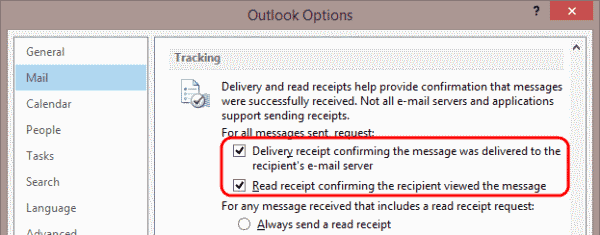
이제 메시지를 보낼 때 이메일을 읽거나 배달하면 영수증을 받게 됩니다.
수신된 메시지에 대한 수신
이 단계를 통해 보낸 사람이 읽음 확인 요청을 보낼 때 전자 메일에 대해 수행할 작업을 Outlook에 알릴 수 있습니다.
- 기본 Outlook 화면에서 "파일” > “옵션“.
- 선택하다 "우편"를 클릭합니다.
- 아래로 스크롤하여 "추적" 부분.
- "에서 선택 항목을 선택하십시오.수신 확인 요청이 포함된 수신된 모든 메시지의 경우“.
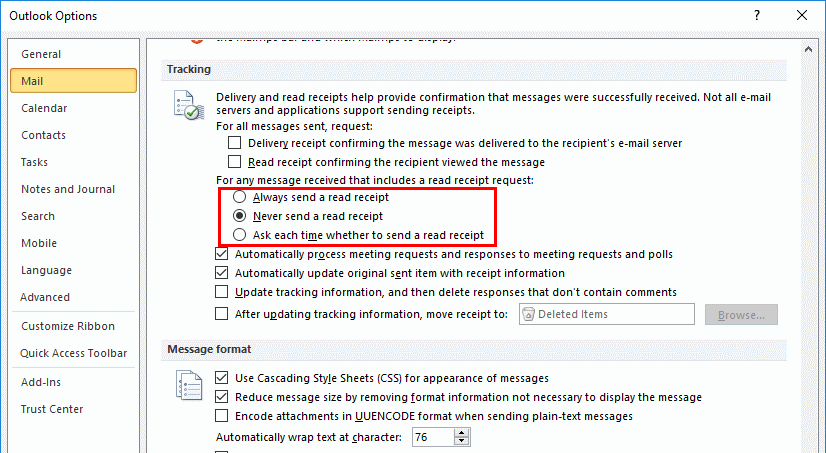
단, 수신측의 수신인 또는 이메일 서버 관리자가 전달 및 수신 확인을 해제할 수 있음을 유의하시기 바랍니다. 이것은 이메일이 수신 또는 전달되었는지 확인하는 확실한 방법이 아닙니다. 그래도 대부분의 경우에 편리합니다.
당신은 또한 좋아할 수도 있습니다